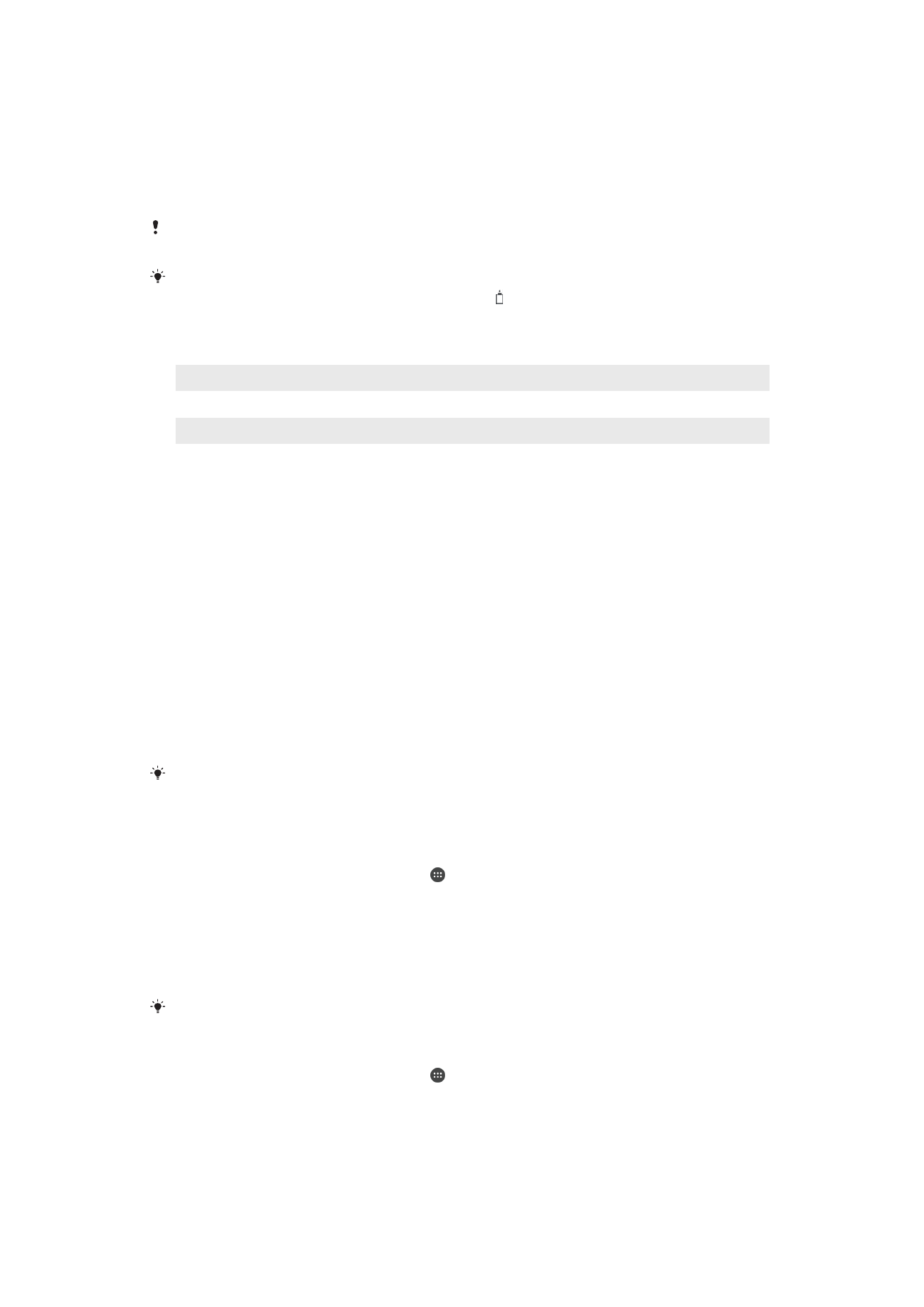
Batería e xestión da enerxía
O seu dispositivo ten unha batería incorporada. O consumo de batería varía
dependendo das funcións que use. Para facer que a batería dure máis, teña en conta
estas cousas:
•
Faga un seguimento do seu consumo de batería.
•
Siga as suxestións de uso xeral para mellorar o rendemento da batería.
•
Use un modo de aforro de enerxía.
O seu dispositivo está equipado con dous modos STAMINA e coas funcións de aforro
de enerxía de Android para reducir o consumo de batería. As funcións de aforro de
enerxía de Android execútanse en segundo plano e vostede mesmo pode activar ou
desactivar o modo STAMINA ou Ultra STAMINA.
As funcións de aforro de enerxía restrinxen os datos de fondo para aforrar enerxía, así
que se non quere que unha aplicación se vexa afectada, pode eximila no menú de
Optimización da batería.
As actualizacións do sistema poden modificar os modos de aforro de enerxía dispoñibles no
seu dispositivo.
Para ver o consumo de batería das aplicacións, tempo estimado e consellos para
aforro de enerxía
1
Dende a súa
Pantalla de inicio, pulse .
2
Localice e pulse
Axustes > Batería. Aparece unha descrición xeral que amosa a
porcentaxe da batería e o tempo estimado de batería.
3
Pulse
AMOSAR USO DA BATERÍA para ver unha lista das características e os
servizos que consumiron enerxía da batería dende o derradeiro ciclo de carga.
Pulse un elemento para obter información sobre como reducir o seu consumo de
batería
Pode configurar, activar e desactivar os modos de aforro de batería dende
Axustes > Batería.
Para ver o consumo de batería das aplicacións
1
Dende a súa
Pantalla de inicio, pulse .
2
Localice e pulse
Axustes > Aplicacións.
3
Seleccione unha aplicación e revise o consumo de batería baixo
Uso da batería.
Suxestións de uso xeral para mellorar o rendemento da batería.
As seguintes suxestións poden axudarlle a mellorar o rendemento da batería:
36
Esta é a versión en liña desta publicación. © Só se pode imprimir para uso persoal.
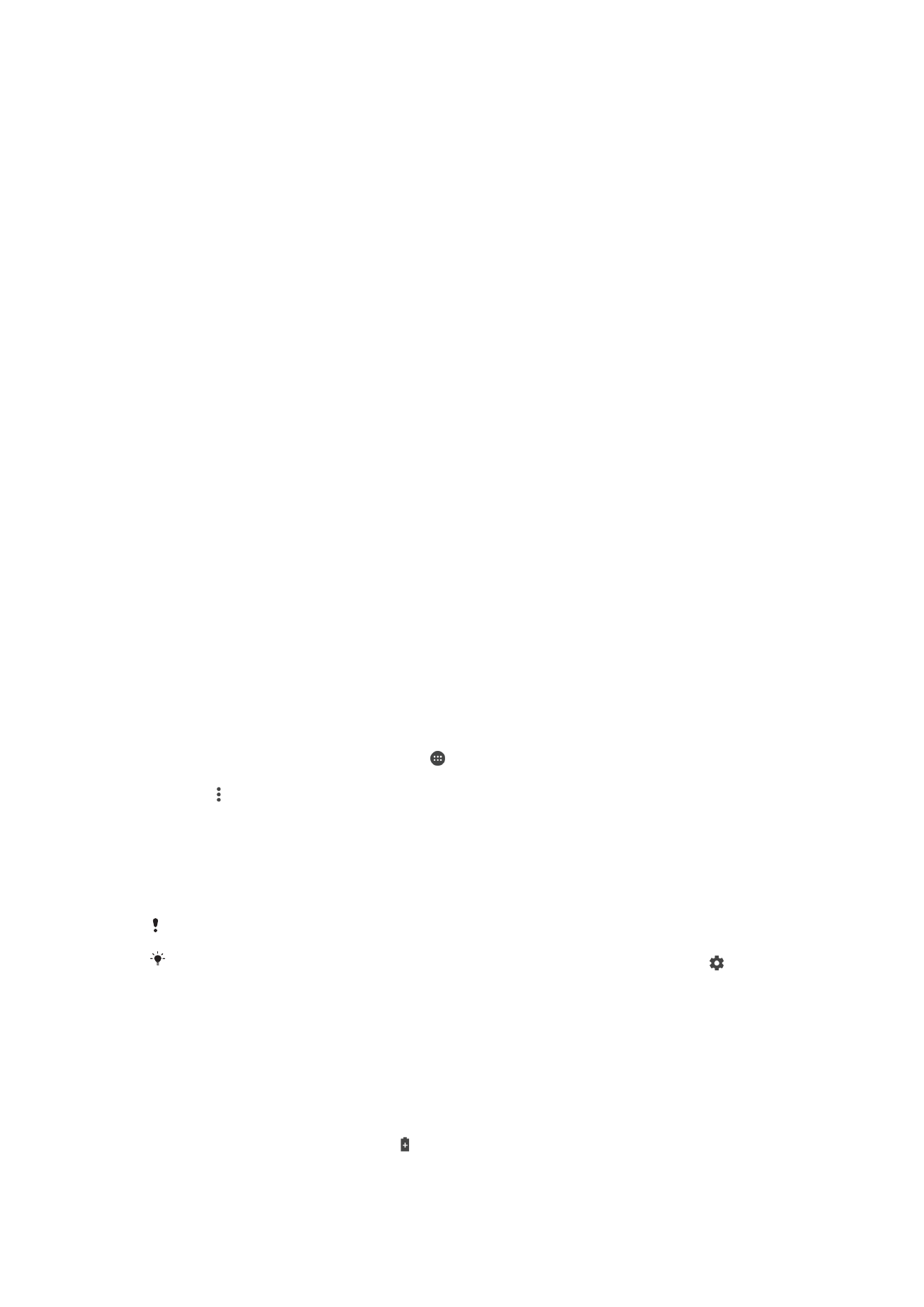
•
Reduza o nivel de brillo da pantalla, vexa
Axustes da pantalla
na páxina 59.
•
Desactive o Bluetooth®, a Wi-Fi e os servizos de localización cando non precise
destas funcións.
•
Apague o seu teléfono ou use o modo avión cando estea nunha zona sen
cobertura de rede. Do contrario, o dispositivo buscará repetidamente redes
dispoñibles e isto consume enerxía.
•
Use a rede Wi-Fi en vez da itinerancia cando estea no estranxeiro. A itinerancia
busca a súa rede doméstica e gasta máis batería, posto que o seu dispositivo
debe transmitir máis potencia de saída, vexa
Wi-Fi
na páxina 48.
•
Cambie os axustes de sincronización do correo electrónico, calendario e
contactos, vexa
Sincronización con contas en liña
na páxina 55.
•
Mire que aplicacións consumen moita batería e considere seguir os consellos de
aforro de batería do seu dispositivo nestas aplicacións.
•
Cambie o nivel de notificación dunha aplicación, vexa
Notificacións
na páxina 29.
•
Desactive os permisos de aplicacións para compartir a súa localización, vexa
Axustes de aplicacións
na páxina 61.
•
Desinstale as aplicacións lentas que non estea a utilizar, vexa
Pantalla de
aplicacións
na páxina 25.
•
Use un dispositivo mans libres orixinal de Sony™ para escoitar música. Os
dispositivos mans libres consumen menos batería que os altofalantes do seu
dispositivo.
•
Reinicie o seu dispositivo de cando en vez.
Optimización da batería
A optimización da batería é unha función incorporada no dispositivo, potente e de gran
utilidade, que mellora a duración da batería de xeito significativo, xa que reduce o seu
consumo cando non está a usar o dispositivo ou determinadas aplicacións.
Para conseguilo, suspéndense as actividades de rede que esgotan a batería, como
servizos de localización, a sincronización e a busca de redes Wi-Fi en segundo plano
cando non se usa o dispositivo durante un tempo.
As chamadas telefónicas e as mensaxes SMS non se ven afectadas.
Non pode desactivar Optimización da batería, pero pode crear excepcións para
algunhas aplicacións.
Para incluír aplicacións específicas exentas da optimización de batería
1
Dende a súa
Pantalla de inicio, pulse .
2
Localice e pulse
Axustes > Batería.
3
Pulse e seleccione
Optimización da batería. Verá unha lista de aplicacións que
non están optimizadas.
4
Para engadir ou eliminar aplicacións desta lista, pulse
Aplicacións e seleccione ou
cancele a selección dunha aplicación da lista para editar os axustes de
optimización.
5
A lista de aplicacións que non se optimizan actualizarase segundo os seus
axustes.
Non pode evitar que o modo STAMINA Ultra optimize as aplicacións.
Tamén pode configurar
Optimización da batería dende o menú Aplicacións pulsando .
Modos de aforro de enerxía
Existen varios modos de aforro de enerxía dispoñibles para utilizar se desexa que a
batería dure máis tempo:
Modo
STAMINA
Dependendo do nivel de STAMINA, as funcións restrinxiranse ou deshabilitaranse para reducir
o consumo de batería. Inclúense o rendemento de interpretación, animación e brillo da
pantalla, accesorio de imaxe, sincronización de datos de aplicacións en segundo plano,
vibración (excepto para chamadas entrantes), transmisión en secuencias e GPS (mentres a
pantalla estea apagada). aparece na barra de estado.
37
Esta é a versión en liña desta publicación. © Só se pode imprimir para uso persoal.
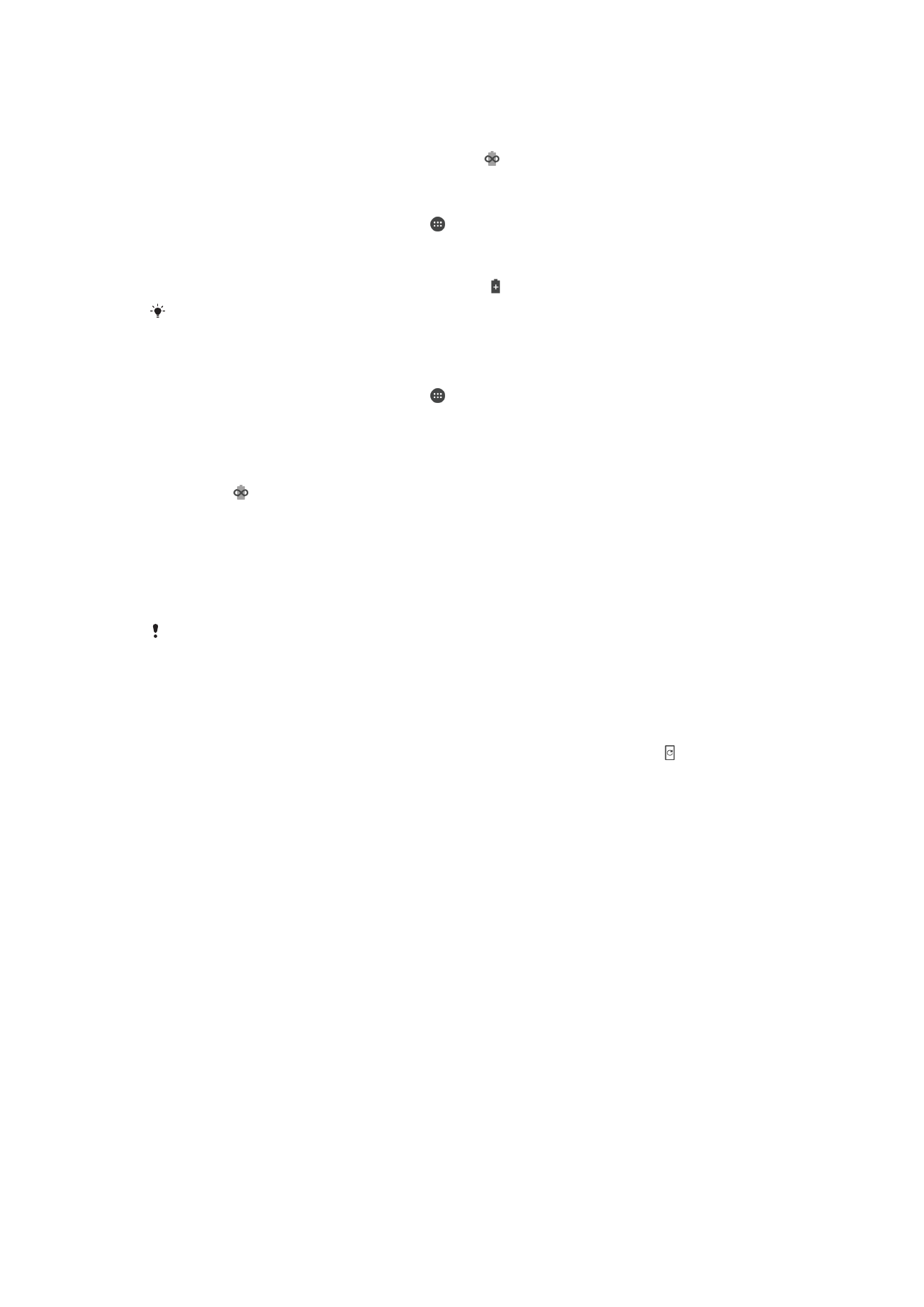
Modo Ultra
STAMINA
Ademais das características desactivadas polo modo STAMINA, o modo Ultra STAMINA
desactiva os datos móbiles e a Wi-Fi. A selección da aplicación é limitada e os widgets
(excepto o Reloxo) están desactivados. As chamadas e as SMS seguen dispoñibles. A súa
Pantalla de inicio substitúese por unha Pantalla de inicio especial do modo Ulta STAMINA e
os paneis adicionais están desactivados. aparece na barra de estado.
Para activar ou desactivar o modo STAMINA
1
Dende a súa
Pantalla de inicio, pulse .
2
Localice e pulse
Axustes > Batería.
3
Pulse
Modo STAMINA e seleccione a opción que prefira.
Ao estar activado o
Modo STAMINA, aparece na barra de estado.
Pode axustar a porcentaxe de Inicio automático segundo as súas preferencias e evitar que o
modo STAMINA optimize as aplicacións.
Para activar o modo Ultra STAMINA
1
Dende a súa
Pantalla de inicio, pulse .
2
Localice e pulse
Axustes > Batería.
3
Pulse
Modo Ultra STAMINA e despois pulse Activar.
4
Confirme para activalo.
A súa Pantalla de inicio substitúese pola Pantalla de inicio do modo Ultra STAMINA e
aparece na barra de estado cando
Modo Ultra STAMINA está activo. Non pode
evitar que o modo Ultra STAMINA optimice as aplicacións.
Para desactivar o modo Ultra STAMINA
1
Arrastre cara abaixo a barra de estado para acceder ao panel de notificacións.
2
Pulse
Desactivar o modo STAMINA Ultra.
3
Pulse
ACEPTAR.
Desactivar o modo Ultra STAMINA reiniciará o seu dispositivo.